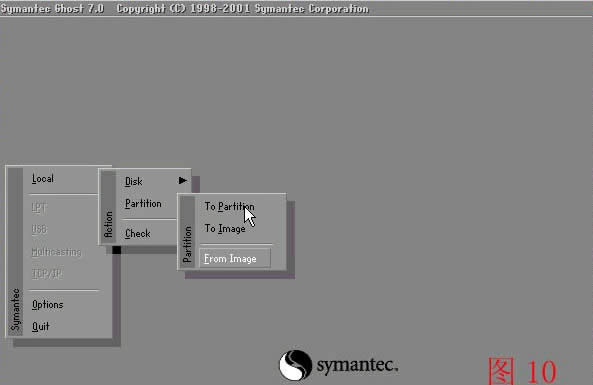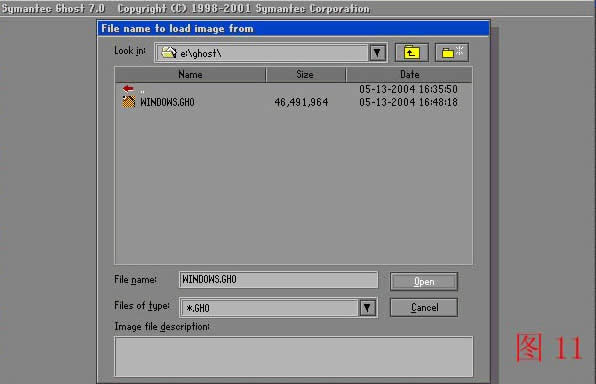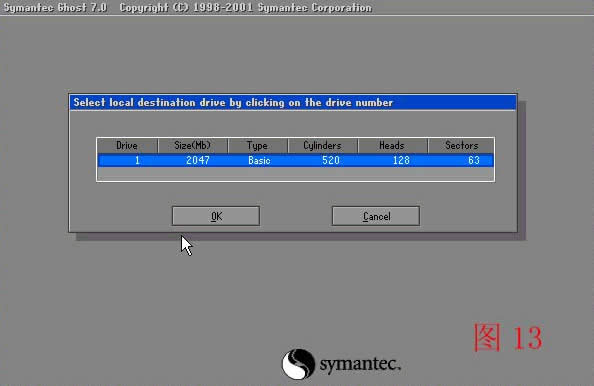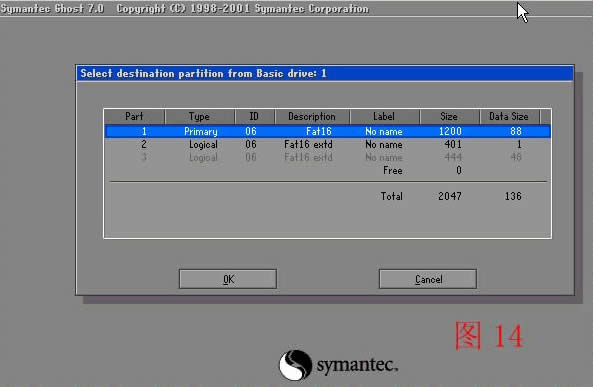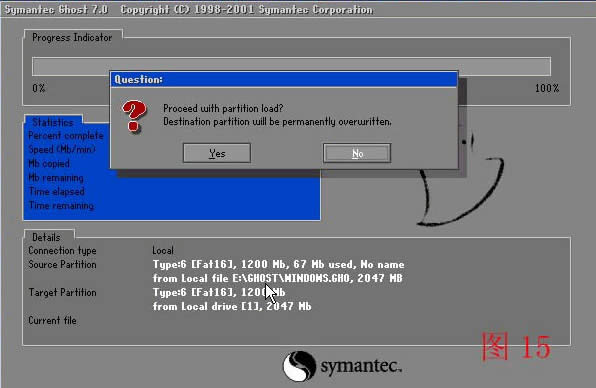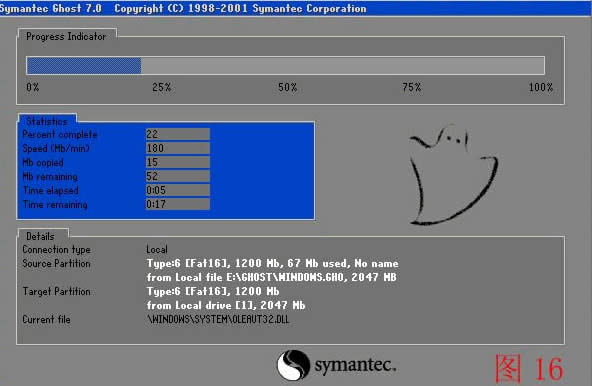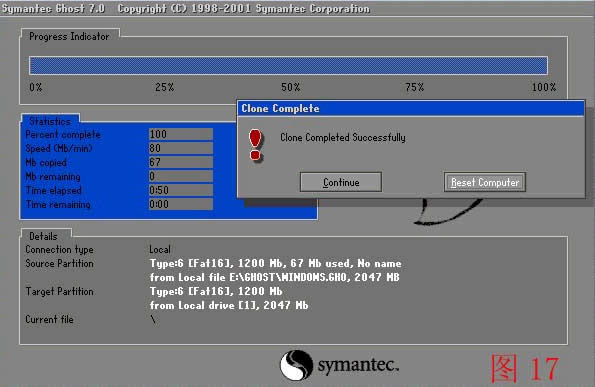一键ghost重装系统(安装系统)|ghost自已手工安装图文内容教程
发布时间:2022-07-18 文章来源:xp下载站 浏览:
|
Windows 10是美国微软公司研发的跨平台及设备应用的操作系统。是微软发布的最后一个独立Windows版本。Windows 10共有7个发行版本,分别面向不同用户和设备。2014年10月1日,微软在旧金山召开新品发布会,对外展示了新一代Windows操作系统,将它命名为“Windows 10”,新系统的名称跳过了这个数字“9”。截止至2018年3月7日,Windows 10正式版已更新至秋季创意者10.0.16299.309版本,预览版已更新至春季创意者10.0.17120版本 一键ghost重装系统|ghost手动安装教程 要提醒您注意的是在使用 GHSOT 软件恢复系统时,请勿中途中止!如果您在恢复过程中重新启动了计算机那么您的计算机将无法启动!必定要接双硬盘或用光盘系统启动才可恢复 在您的系统遇到以下的情况之一 怀疑或确定您的系统中了病毒或木马 系统运行了半个月以上 或出现无故死机 变慢 及相关类别 您需要还原您的系统镜像文件 以保证到系统的安全与良好运行 1 重新启动 快速按F8 进入DOS界面 运行G.exe 进入GHOST界面 回车 2 回车后 就会进入GHOST 的操作界面 见 图10 此处操作 选择菜单到 Local(本机)--Partition(分区)--From Image 通俗一点说就是1-2-3 先选中 1 再选弹出选项 2 再选项弹出选项 3 3 选定后回车 就会进入下一个操作界面 见 图11 此处是提示您 选择 需要还原的镜像文件 如上所述 我们打的包是 windows.gho 所以我们这里选择windows.gho 此处操作 1 按上下方向键 选择好windows.gho 回车 4 输入后回车 就会进入下一个操作界面 见 图12 此处显示硬盘信息 不需要处理 直接回车 此处操作 1 回车 5 输入后回车 就会进入下一个操作界面 见 图13 此处显示硬盘信息 不需要处理 直接回车 如果您是双盘操作 此处必定要选择好硬盘 切记切记 通常是选择第二块硬盘 此处操作 1 回车 6 输入后回车 就会进入下一个操作界面 见 图14 此处显示分区信息 提示您是需要还原到哪珍上分区 默认是还原第一个分区 也就是C盘系统盘 如果您是要还原到此分区 不需要处理 直接回车 此处操作 1 回车 7 输入后回车 就会进入下一个操作界面 见 图15 此处显示信息 此处是为了防止误操作 再次提醒您是不是一定要还原镜像文件 您到了这一步 如果说没有十分的把握 这是最后一次机会 默认是NO 按下可以退出到起始界面 如果选择YES 将进行还原操作 此操作到了此处已经不可逆转 此处需要的是用左右方向键 选择YES 回车 此处操作 1 用左右方向键 选择YES 回车 8 输入后回车 就会进入GHOST 的操作界面 见 图16
此处是提示GHST根据您的指示 开始还原镜像文件 此时千万不要进行操作 此处操作 1 此处请不要做任意动作 您的任意动作都会带来不可预见之后果 包括系统不能启动 请 1 不要按键盘 2 不要关机 静心等待到进度条走完 9 输入后回车 就会进入下一个操作界面 见 图17 此处是提示GHST根据您的指示 已经备份完毕 给出的二个选择 一 默认为重新启动 二 以后再重新启动 此处需要的是重新启动 Windows 10系统成为了智能手机、PC、平板、Xbox One、物联网和其他各种办公设备的心脏,使设备之间提供无缝的操作体验。 |